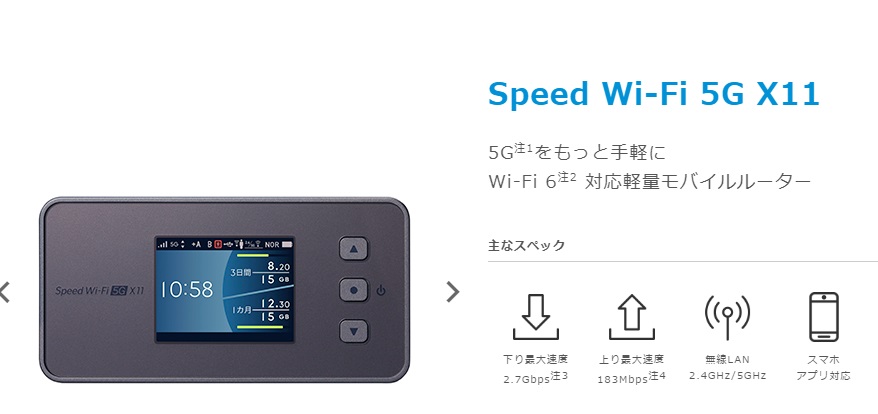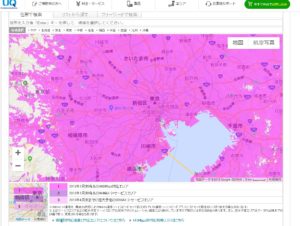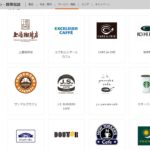この記事では、
「auのポケットWi-Fiが圏外だった時に、
どうしたらいいか?」がわかります!
Contents
「auのポケットWi-Fi」=「UQ WiMAXのポケットWi-Fi」です!
この記事をあなたが見ているということは、
auショップで「ポケットWi-Fi」どうですか?
ってな感じで、もしかして店員さんに進められるままに
契約したりしましたか?
確かにauショップでは「ポケットWi-Fi」を契約することができます。
しかし、その「auのポケットWi-Fi」というのは、
WiMAXの本家である「UQ WiMAX」と全く同じものです!!
その証拠に、auのポケットWi-Fiとして販売されている
ルーターに入れるSIMカードも、
のように、auのスマホに入れるのと同じ
「au SIM」なんですね。
UQ WiMAXを契約していて、同時にauの決まった料金プランを
契約している人は、「au スマートバリュー」という
割引サービスも受けることができるので、
一言で言えば、「auとUQ WiMAXはお仲間ですよ!」
ということになります。
なのでauのポケットWi-Fiで圏外になった!
とお悩みのあなた、
実は「UQ WiMAXのポケットWi-Fiで圏外になった」
というほうが正しいんです!
ここがわかっていないと、
全く話が通じなくなりますから、
これを機会に覚えておいてくださいね!
auのポケットWi-Fi=WiMAXのルーター用の解決方法と同じ!
auでポケットWi-Fiを契約された方は、
「WiMAX2+フラット for DATA」などの
料金プランを契約しているはずです。
これは「UQ WiMAX」の「ギガ放題」に相当します。
実質全く同じと言って良いです。
なので取るべき解決方法は、
「WiMAXのポケットWi-Fiルーター」が
圏外になった時の解決方法と同じ方法です!
なので同じ方法で圏外問題もすぐに解決します!
圏外になった場合の解決方法①「まずはルーターを再起動」
さっきまで普通だったのに、
いつの間にか圏外になっていた!
という場合は、
ルーター本体にちょっとしたトラブルが
起きた可能性があります。
これは軽いトラブルから
修理直前の危ないものまでありますが、
軽いトラブルの場合は、
「何かの拍子で、ルーターが無線LANの
電波を見失ってしまった」ことが原因であることが多いです。
この場合は「ルーター再起動」でリセットして、
もう一度基地局から出ている、
無線LANの電波を「つかみ直してあげる」 ことが一番早い解決方法です!
再起動も簡単です!
一度ルーターの電源を切ってください。
そして、もう一度電源を入れて下さい。
これだけです!
または「再起動」を液晶画面で選ぶことでも可能です。
NEC製ルーター「WX05」の場合は、
上の電源ボタンを「長押し」してください。
すると、「電源オプション」が開きますので、
「再起動しますか?」をタップ!あとは待つだけ!
これでも再起動可能です。
もしそれで直らなかったら、
下の②の方法を試してみましょう。
ルーターに入っているSIMカードを一度抜いて挿し直し再起動
稀に、ルーターの中に入っている
「au SIM」カードが中での接触が悪くなっている
場合もあります。
SIMカードは薄くて小さいので、
ちょっとした変な振動などがルーターに加わることで、
中で接触が変になる可能性はあります。
なので、ルーターの電源を切った上で、
一度中のSIMカードを取り出しましょう。
そしてすぐに入れ直しましょう。
薄くてすごく小さいので、
なくすと見つけにくくなりますから、
すぐに入れ直しましょう!
ポケットWi-Fiルーターのmicro SIMカードの出し入れの方法
NEC製の「WX05」だと簡単です!
「WX05」は電池交換が可能になっているため、
裏蓋が開くようになっています!
SIMカードの交換も簡単になっています。
①まずルーターの電源を忘れずに切っておきましょう。
②次に裏面の左側の「爪をひっかける所」から、
爪をひっかけてふたを外します。
③電池バックがあるので、下部分から取り外します。
④SIMカードを入れる場所を確認して、
指の腹で、SIMを挟む部分を「右にスライド」します。
⑤すると↓のように自動でせり上がるので、この部分に、
WiMAXの会社から送られてきているSIMカードを入れます。
※SIMカードの向きを間違えないように!
⑥SIMカードが入ったら、
戻して、「左へカチッとスライド」させます。
⑦電池パックを入れ直して、蓋をします。
そして電源を入れ直して、
電波状態が元に戻るか確認しましょう。
それでも直らなかったら③へ。
今いる場所から少し遠い場所に移動する
①と②の方法は、まず最初にやってみることですが、
2つともやってみて、
やっぱり圏外のまま!という場合には、
「基地局からの無線LANの電波を受信できていないかも?」
と考えてみましょう。
ルーター本体に異常がなく、
ちゃんとエリア内であること前提ならば、ありえるのは、
「基地局のアンテナに異常があり、
無線LANの電波の受信が一時的に困難になっている」場合です。
でももちろん一個人が「この近くのアンテナに異常がある」
なんてことはわかりませんので、
もし「ルーター再起動」「SIMカード抜き差し後の再起動」でも
回復しなかったら、一度今いる場所から少し移動してみるんです。
すると、さっきまで受信していた無線LANの基地局から、
「別の無線LANの基地局」に受信が変わるので、
もう一度電波を受信し直そうとするわけですね。
移動してみて、何の問題もなく、
ちゃんと無線LANの電波が受信できたら、
それは「基地局のトラブルだった」と言えます。
ただ、この方法は、持ち運びできる
「ポケットWi-Fiルーター」だからできるので、
「HOME 01」「HOME L02」などのホームルーターでは、
ほぼ室内移動に限定されるので、その場合は使えません。
もしルーター本体の動作がおかしかったら修理に出そう
これまでのように、普通にルーターの電源が入っているような
軽いドラブルならいいのですが、
悪いトラブルだった場合、
ルーターが全然タップに反応しなかったり、
液晶表示がおかしかったりということがあります。
もしそうなったら、もうルーター本体が
故障寸前か、「ハズレ」のルーターを引いた可能性がありますから、
そんな時はもう「修理」に出しましょう。
ただ修理となると、費用は1万円を超えることも普通なので、
「1万円とか払っても、そのルーターを使い続けたいと思うか?」
で決めてもよいと思います。
ただ、修理も即できるわけではなくて、
最低でも1週間、いやそれ以上はかかるでしょう。
だから「そんなの待てないよ!」という方には、
最初から最終手段でいきましょう。
修理しないといけなさそうなら「ルーターの機種変更」
これは最終手段ともいえますが、
④の修理よりもメリットが大きいです!
メリットとしては、
★新しい機種に変わるので、速度・機能がアップする
★機種変更は申し込んで数日で確実に届くので、
待たされることがない
★修理したとしても、その機種にまた不具合がでれば、
修理の意味がなく、無駄使いになるので、
最初から新品の機種にしたほうが無駄使いにならない
があるので、あれこれ費用のこととか考えるならば、
「機種変更」しちゃえば待たずにネットができるようになりますからね。
※ただルーターの機種変更は、最低でも
1年経たないと、高価になるので、
(↓の例を参照)
もしあなたが1年以上(13ヶ月以上)契約してから経っていれば
かなりお得に機種変更はできますから、
その場合は機種変更を選択肢に入れましょう!
おすすめポケットWi-Fiルーターベスト3